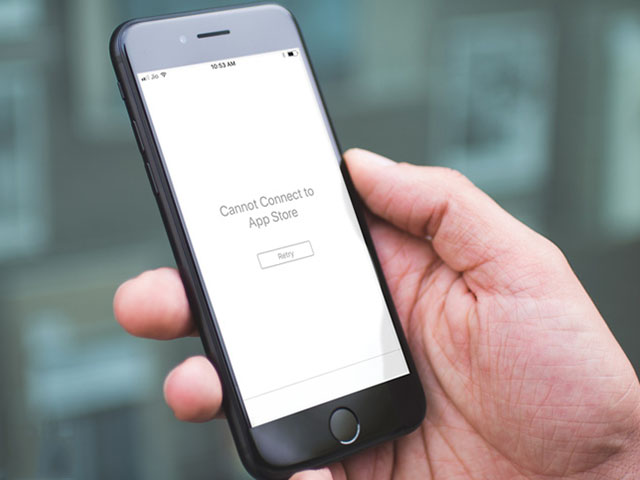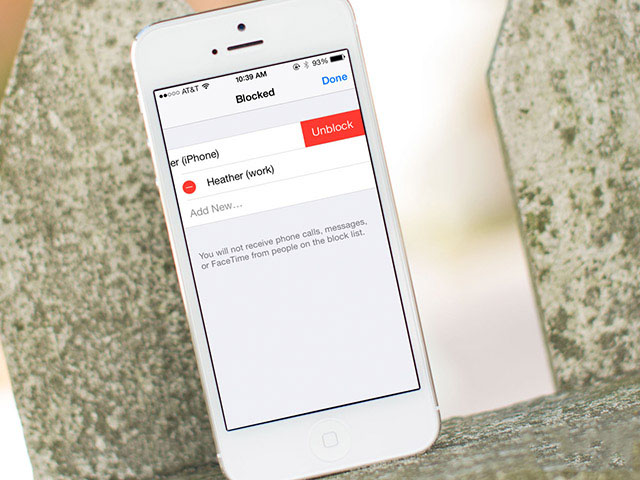Mẹo ẩn hoặc hiển thị ảnh liên hệ trong Messages trên iOS
Trên iPhone (hoặc iPad), đặt hình ảnh địa chỉ liên hệ sẽ rất hữu ích khi bạn nhận cuộc gọi từ họ, nhưng nó cũng sẽ hiển thị trong Messages.
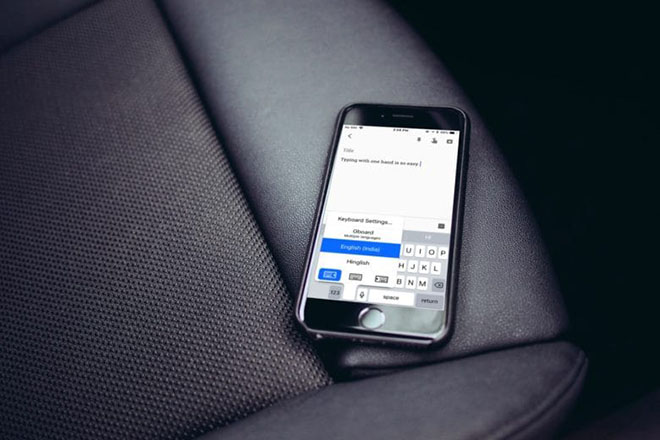
Lưu ý: Về cơ bản, hướng dẫn dưới đây sẽ ẩn ảnh liên lạc trong Messages mà không xóa nó khỏi chi tiết liên hệ khi tiếp nhận cuộc gọi từ họ. Trong trường hợp ngược lại, nếu bạn thấy cuộc gọi của người nào đó hiển thị hình ảnh mà Messages không làm điều này, bạn có thể bật nó trở lại như hướng dẫn ở mục thứ hai.
Ẩn hình ảnh liên hệ trong Messages
- Truy cập vào ứng dụng Settings.
- Trong mục Settings bạn hãy tìm kiếm phần Messages và bấm vào đó.
- Phía dưới Messages bạn hãy chuyển Show Contact Photos sang trạng thái Off.
Bây giờ hãy quay trở lại với ứng dụng Messages. Hình thu nhỏ hiển thị hình ảnh hồ sơ sẽ thoát khỏi màn hình chính cũng như màn hình cuộc trò chuyện cá nhân.
Lúc này, nếu muốn hiển thị hình ảnh liên hệ trong Messages, bạn có thể chuyển nút chuyển đổi Show Contact Photos sang trạng thái On.
Tuy nhiên, nếu ngay cả sau khi kích hoạt tùy chọn hiển thị hình ảnh liên hệ mà nó vẫn không xuất hiện trong Messages hãy làm theo các bước dưới đây.
Hiển thị hình ảnh liên hệ trong Messages
Trong trường hợp màn hình được phóng to bạn sẽ không thể nhìn thấy ảnh. Vì vậy, bạn cần phải chuyển sang chế độ hiển thị bình thường. Để làm điều này bạn cần thực hiện một số thao tác dưới đây.
- Mở ứng dụng Settings và nhấn Display and Brightness.
- Kéo xuống phía dưới cùng và chọn View dưới phần Display Zoom.
- Nhấn vào tab Standard và chọn Set ở góc trên cùng bên phải.
- Chọn Use Standard để xác nhận quyết định của bạn.
Sau đó, bạn có thể kiểm tra lại xem tùy chọn Show Contact Photos đã được kích hoạt trong phần thiết lập Messages hay chưa. Lúc này, các tin nhắn trong Messages sẽ hiển thị hình ảnh liên hệ trở lại.